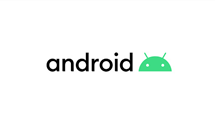[5 façons] Comment supprimer définitivement des photos de l’iPhone
Vous recherchez le meilleur moyen d’effacer les photos des appareils iOS ? Découvrez comment supprimer définitivement des images de l’iPhone ici dans ce guide didacticiel.
Sans aucun doute, Apple possède l’un des appareils mobiles les mieux lancés au monde. Les téléphones mobiles, également connus sous le nom d’iPhone, sont réputés pour leur design élégant, leurs excellentes fonctionnalités et spécifications. Que vous utilisiez un iPhone d’ancienne génération ou le dernier, vous pouvez capturer des photos de haute qualité pour les visionner ultérieurement.
Cependant, si vous souhaitez vendre votre iPhone actuel pour en obtenir un nouveau, il est essentiel que vous supprimiez définitivement vos photos et autres fichiers confidentiels à des fins de protection de la vie privée. Il existe plusieurs façons de supprimer des photos sur un iPhone, et nous en examinerons quelques-unes ici dans cet article.
Méthode 1. Supprimer définitivement les photos [moyen le plus simple]
Supprimer des photos sur un iPhone n’est pas un gros problème lorsque vous disposez d’un logiciel AnyTrans. Ce logiciel est l’un des outils les plus intelligents pour gérer le contenu d’iDevice. Il vous permet d’effacer des données telles que des photos, de la musique et bien plus encore d’un iPhone sans compromettre les données de l’utilisateur.
De plus, AnyTrans vous donne un contrôle total sur vos données iOS, y compris le contenu iTunes et iCloud. Vous pouvez donc supprimer des photos sur iPhone mais pas sur iCloud . Outre la suppression des données, AnyTrans est capable de migrer des données vers un iPhone. Il vous permet de déplacer plus de 10 types de données iOS avec un minimum d’effort.
Guide étape par étape pour supprimer définitivement des photos de l’iPhone avec AnyTrans
- Étape 1. Téléchargez AnyTrans sur votre ordinateur (Mac ou PC Windows).
Télécharger pour Win Compatible avec tous Windows Télécharger pour Mac Compatible avec tous MacOS
Essai Gratuit*100% Propre & Sûr
- Étape 2. Lancez-le et choisissez Gestionnaire de périphériques > Cliquez sur Photos.

Cliquer sur Photos
- Étape 3. Cliquez sur Mes photos > Choisir une photo ou Sélectionner tout > Cliquez sur Plus et appuyez sur l’icône Supprimer. Ensuite, toutes vos photos seront supprimées en même temps
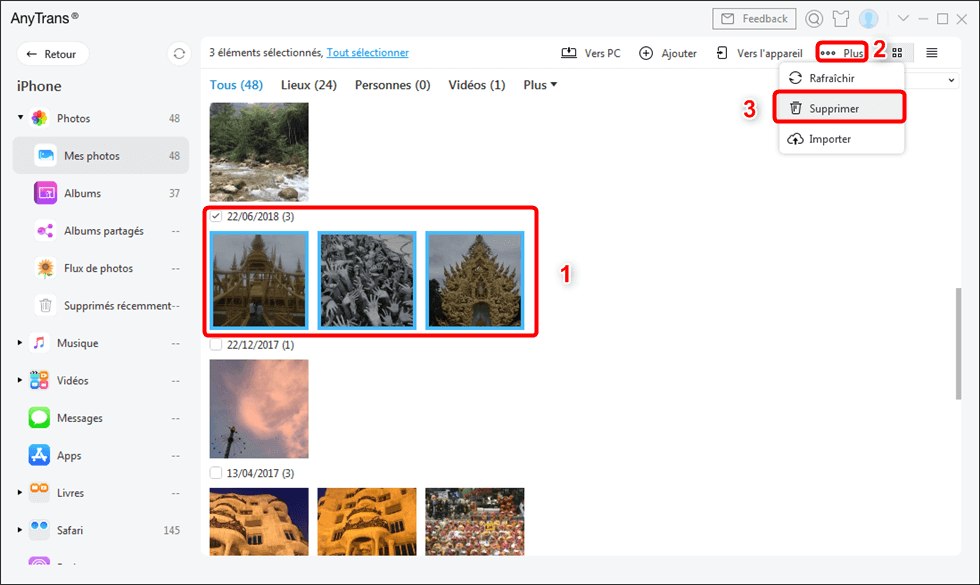
Supprimer les photothèques iPhone
Méthode 2. Supprimer définitivement les photos via un album récemment supprimé
Avez-vous essayé de supprimer manuellement des photos de votre iPhone ? Si tel est le cas, et ce n’est pas avant 30 jours, il est essentiel que vous sachiez que ces photos sont toujours disponibles sur votre appareil.
Apple garantit que vos données photo restent disponibles après leur suppression jusqu’à 30 jours avant qu’elles ne soient entièrement effacées de l’appareil. La raison en est que certains utilisateurs souhaitent souvent modifier leurs actions précédentes.
Cependant, si vous estimez qu’aucune modification n’est nécessaire, vous pouvez supprimer définitivement les photos de l’album récemment supprimé, le chemin de stockage où les photos nouvellement supprimées sont stockées pendant un maximum de 30 jours.
Pour supprimer définitivement des photos d’un album récemment supprimé, suivez les instructions étape par étape ci-dessous :
- Ouvrez l’application Photos sur votre iDevice et cliquez sur l’icône Albums en bas de la page.
- Faites défiler la page et appuyez sur Récemment supprimé. Si vous utilisez la dernière version d’iOS, vous devrez peut-être saisir vos informations de sécurité pour accéder à la page de contenu récemment supprimée.
- Lorsque la page s’ouvre, appuyez sur Sélectionner dans le coin supérieur droit de l’écran de votre téléphone. Marquez toutes les photos que vous souhaitez supprimer et cliquez sur Supprimer.
- Validez votre action en cliquant sur Supprimer et les photos seront immédiatement effacées de votre système de stockage.
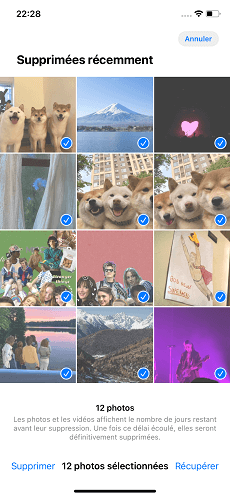
Supprimer photos définitivement
Méthode 3. Supprimer tous les albums photo
Voici une autre technique bon marché que vous pouvez mettre en œuvre pour supprimer définitivement des photos de votre iPhone. Les albums photo stockent et classent vos photos pour un accès facile. Vous pouvez tirer parti des albums photo pour effacer définitivement les photos de votre iDevice.
Voici le guide pour ce faire :
- Exécutez l’ application Photos et cliquez sur Albums en bas de votre écran.
- Localisez et cliquez sur l’icône bleue Tout voir dans le coin supérieur droit, et la page de réponse ci-dessous apparaîtra :
- Ensuite, cliquez sur l’icône rouge – à côté de chaque album photo et sélectionnez Supprimer pour supprimer toutes les images de votre iDevice.
Méthode 4. Supprimer les photos stockées dans iCloud
iCloud est une installation de stockage supplémentaire fournie par Apple pour les utilisateurs iOS, iPod, iPad et Mac afin de stocker des données cruciales sur le cloud. Si vous avez déjà activé votre appareil pour synchroniser des photos avec iCloud, vous devez les effacer de l’installation de stockage cloud pour les supprimer définitivement de l’iPhone.
Pour supprimer définitivement des photos d’iCloud,
- Visitez iCloud.com pour accéder à la page du site officiel.
- Tapez correctement votre identifiant Apple dans les champs appropriés, puis cliquez sur Connexion. Accordez-vous l’accès à iCloud et saisissez le code 2FA si nécessaire.
- Appuyez sur l’icône Photo pour accéder à toutes les images stockées sur iCloud.
- Ensuite, sélectionnez les photos dont vous souhaitez supprimer de votre espace de stockage iCloud.
- Après cela, cliquez sur la corbeille pour supprimer les photos.
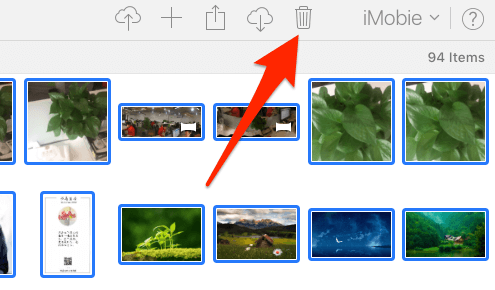
Supprimer les photos stockées dans iCloud
Méthode 5. Supprimer les photos stockées dans la sauvegarde iTunes
Comme iCloud, iTunes est un autre support de stockage disponible pour stocker des photos et d’autres données en ligne. Cependant, vous devez remplir la condition préalable consistant à autoriser iTunes à synchroniser vos photos.
Si vous remplissez la condition ci-dessus, vous pouvez supprimer définitivement les photos de votre iPhone. Le guide simple requis pour cela est donné ci-dessous :
- Installez et exécutez la dernière version d’iTunes sur votre PC.
- Ensuite, vous devez établir une connexion entre l’iDevice et iTunes via un câble USB.
- Localisez l’ icône Photos dans la barre latérale gauche et cliquez dessus.
- Cochez la case à côté de Synchroniser les photos .
- Maintenant, dirigez-vous vers l’endroit où vous avez copié les photos et cliquez sur le menu déroulant à côté.
- Sélectionnez Choisir un dossier > Tous les dossiers.
- Enfin, appuyez sur Appliquer pour supprimer toutes les photos stockées sur votre sauvegarde iTunes.
Comment récupérer des photos après les avoir supprimées récemment
Récupérer des photos supprimées après les avoir effacées de l’album récemment supprimé peut être assez difficile, mais pas lorsque vous disposez du logiciel PhoneRescue . Ce logiciel s’engage strictement à récupérer les données iOS telles que les photos, les contacts, les vidéos et plusieurs autres.
PhoneRescue propose des services de récupération de données de qualité avec trois modes simples pour récupérer les données perdues ou manquantes ; depuis la sauvegarde iTunes, iCloud et directement depuis votre iPhone. Et il récupère les données de toutes les générations d’iPhone, de la série iPhone 14 à l’iPhone 4/5/6.
- Étape 1. Téléchargez PhoneRescue pour iOS et exécutez-le sur votre ordinateur.
Télécharger pour Win Compatible avec tous Windows Télécharger pour Mac Compatible avec tous MacOS
Essai Gratuit*100% Propre & Sûr
- Connectez l’iPhone avec un câble USB. Choisissez Récupérer depuis un appareil iOS et continuez. Il vous permet de récupérer directement les données perdues depuis l’iPhone iPad.
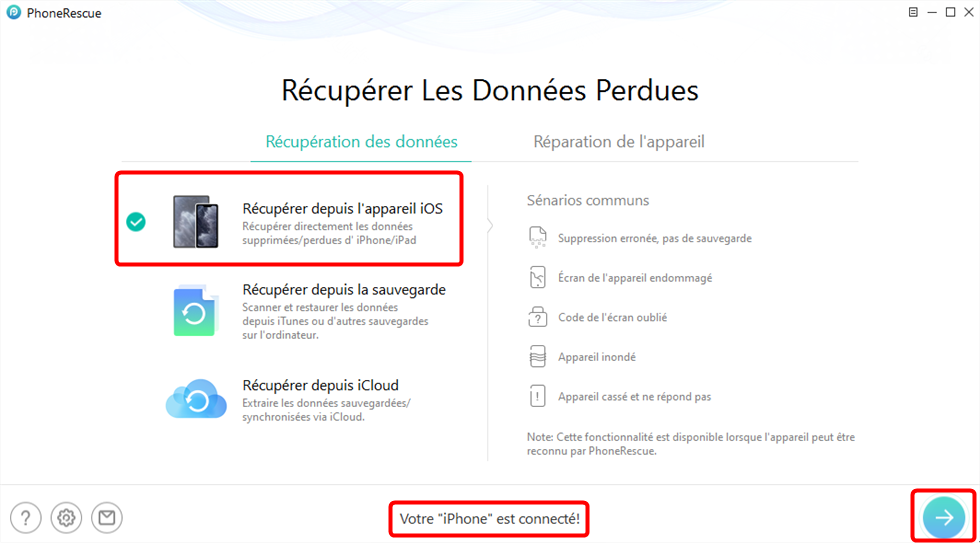
Cochez Récupérer depuis l’appareil iOS
- Étape 2. Sélectionnez les photos à numériser et appuyez sur le bouton Continuer pour démarrer le processus.
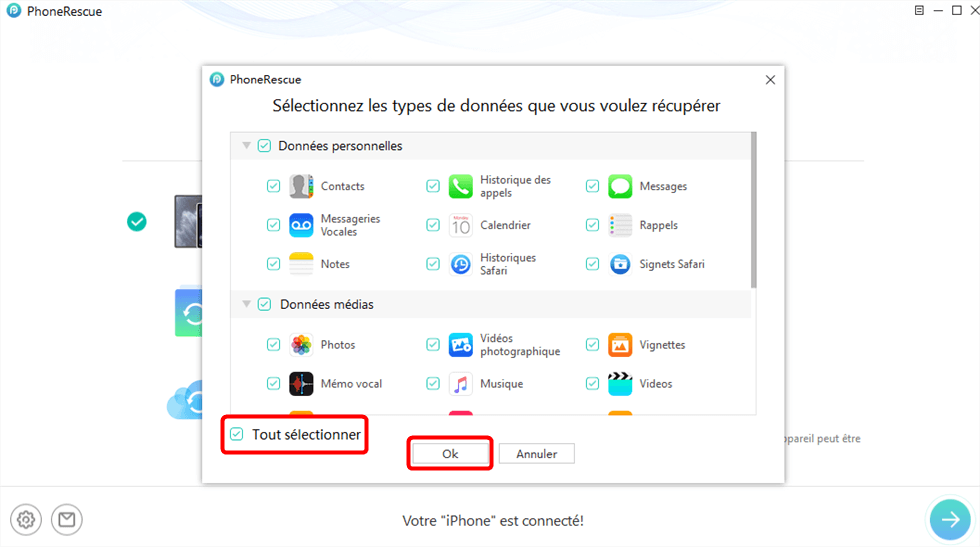
Cochez Tout sélectionner
- Étape 3. Prévisualisez les photos supprimées > Sélectionnez les photos > Cliquez sur le bouton Vers l’appareil / ordinateur pour récupérer les photos sélectionnées.
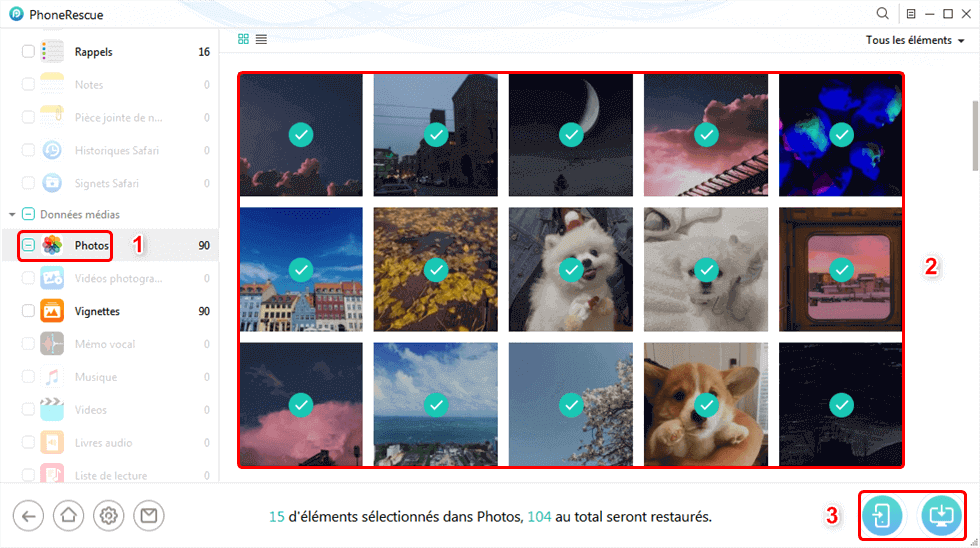
Données récupérées
FAQ sur les photos iPhone
Puis-je supprimer des photos de l’iPhone et les conserver sur iCloud ?
Oui définitivement!
Vous pouvez supprimer des photos de votre iPhone tout en les conservant sur votre compte iCloud. Mais à condition que vous permettiez à votre iPhone de synchroniser les photos avec iCloud avant de les supprimer de la mémoire interne de votre téléphone.
Si vous remplissez cette condition, vous pouvez toujours consulter votre compte iCloud pour les photos perdues ou supprimées, car elles y restent pendant un nombre illimité de jours.
Pourquoi ne puis-je pas supprimer des photos de la photothèque ?
Supprimer des photos de la photothèque de votre iPhone devient difficile lorsque vous autorisez votre appareil à synchroniser des photos avec iTunes ou à recevoir les données photo d’une application tierce. En outre, vous pouvez rencontrer ce problème lorsque la capacité de stockage de votre appareil est limitée .
Où vont les photos supprimées définitivement sur iPhone ?
Les photos supprimées définitivement sont complètement effacées de votre iDevice. Cependant, vous pourrez toujours les récupérer à l’avenir si le besoin s’en fait sentir. Vous avez besoin d’une solution efficace de récupération de données iOS pour exécuter une telle opération.
Plusieurs outils prétendent offrir des services de qualité, cependant, PhoneRescue est la seule bouée de sauvetage recommandée par les experts pour récupérer les fichiers de données perdus. Il récupère plus de 13 données iOS sur tous les modèles d’iPhone sans compromettre les performances.
Conclusion
Supprimer définitivement des photos de votre iPhone ne devrait pas être une tâche difficile à exécuter. Notre guide est suffisamment simple pour vous aider à vous débarrasser définitivement des photos indésirables. Nous disposons de cinq (5) moyens puissants pour supprimer des photos, cependant, notre meilleure option est AnyTrans .
De plus, nous avons introduit PhoneRescue pour récupérer les photos supprimées définitivement d’un iPhone. Le logiciel récupère les photos facilement et rapidement sans frais.

AnyTrans – Gestionnaire iOS avancé
- Liberté : Transférez librement des données entre iPhone, iPad, iPod, iTunes, iCloud et PC
- Simple : Gérez vos appareils iOS en quelques clics, aucune connaissance technique requise.
- Complet : Prend en charge 27 types de données iOS telles que la musique, les photos, les vidéos, les contacts, LINE, etc.
- Haute vitesse : Une vitesse de transfert de données rapide (1 minute/100 chansons, etc.), ce qui vous fait gagner du temps.
Télécharger pour Win Compatible avec tous Windows
Télécharger pour Mac Compatible avec tous MacOS
Essai Gratuit *100% Propre & Sûr
Questions liées aux produits ? Contactez l'équipe Support pour trouver une solution >